
Pronađite, preuzmite i igrajte igre u aplikaciji Apple Games na Macu
U aplikaciji Apple Games možete pregledavati i pretraživate svoju sljedeću igru u raznim kategorijama, uključujući akciju, avanturu, utrke i puzzle. Možete preuzeti i igrati igre, nastaviti svoj napredak na bilo kojem kompatibilnom uređaju na kojem ste prijavljeni u isti Apple račun te upravljati igrama koje više ne igrate. Aplikacija Igre također prikazuje igre koje ste instalirali izvan App Storea i Apple Arcadea, kao što su pokretači specifični za razvojne programere ili trgovine igara trećih strana.
Napomena: Game Center, Apple Arcade i Apple One nisu dostupni u svim državama ili regijama. Pogledajte članak Apple podrške Dostupnost Apple medijskih usluga. Dostupnost igara na servisu Apple Arcade na različitim uređajima ovisi o kompatibilnosti hardvera i softvera. Nisu sve Apple Arcade igre dostupne na Macu i Apple TV-u 4K. Neki sadržaj možda neće biti dostupan u svim područjima. Pogledajte članak Apple podrške Dostupnost igara na servisu Apple Arcade na različitim uređajima i Pristupite svojim Apple Arcade podacima o igranju na svim svojim uređajima.
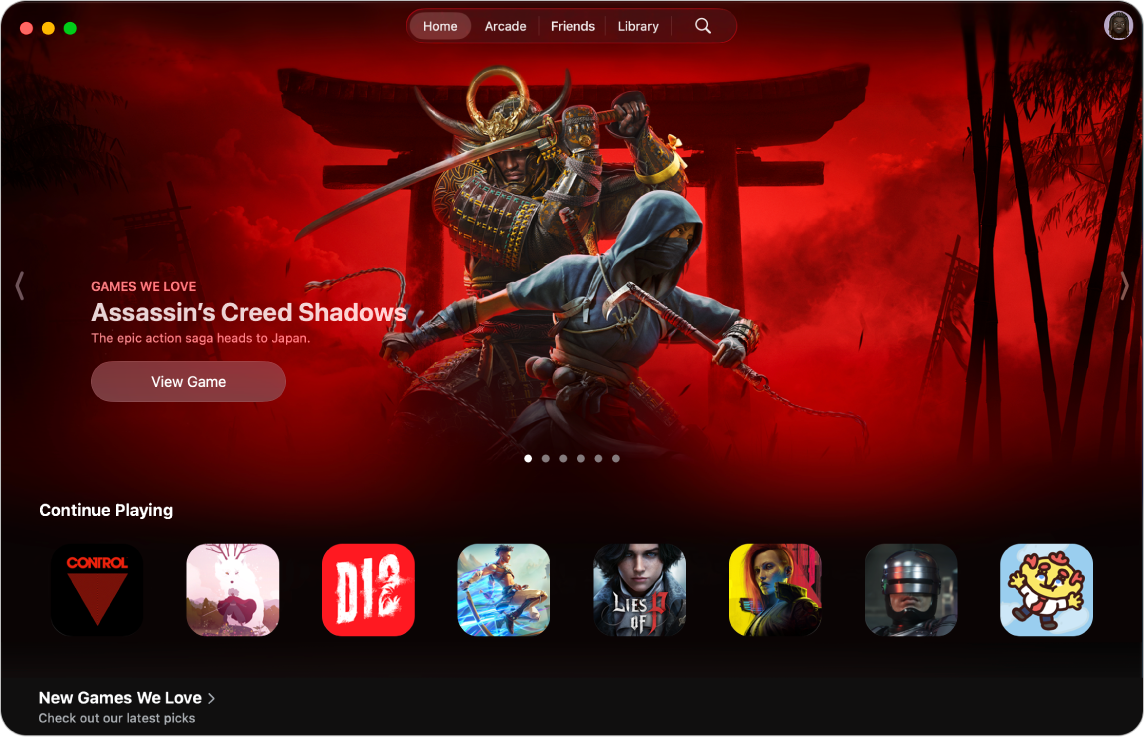
Pregledavanje ili pretraživanje igara
Idite u aplikaciju Apple Games
 na Macu.
na Macu.Učinite bilo što od sljedećeg:
Za istraživanje novih izdanja pogledajte top ljestvice ili primite personalizirane prijedloge: Kliknite Početna stranica.
Za prikaz odabrane kolekcije igara iz Apple Arcadea (potrebna je pretplata) bez oglasa ili kupovina unutar aplikacije: Kliknite Arcade.
Za pretraživanje ili pregledavanje: Kliknite
 , unesite što tražite u polje za pretraživanje ili pregledajte prema kategoriji.
, unesite što tražite u polje za pretraživanje ili pregledajte prema kategoriji.
Kliknite igru za prikaz informacija kao što su ocjene, podrška za igraći kontroler, rang liste, postignuća i ostalo.
Za prikaz dodatnih informacija poput pregleda i informacija o privatnosti kliknite Prikaži u trgovini App Store.
Preuzimanje ili kupovina igre
Idite u aplikaciju Apple Games
 na Macu.
na Macu.Navigirajte do željene igre, zatim kliknite na cijenu. Ako je igra besplatna, kliknite Nabavi.
Ako vidite
 umjesto cijene ili Nabavi, kupili ste igru prije. Kliknite
umjesto cijene ili Nabavi, kupili ste igru prije. Kliknite  za ponovno preuzimanje besplatno.
za ponovno preuzimanje besplatno.Ako je potrebno, autorizirajte Face ID-jem, Touch ID-jem ili svojom lozinkom kako biste dovršili kupovinu.
Kupovine se provode načinom plaćanja povezanim s vašim Apple računom.
Preuzete igre spremaju se u mapu Aplikacije na Macu i također se prikazuju u Spotlightu. Pogledajte članak Prikaz i otvaranje aplikacija. Igra ostaje u mapi Aplikacije dok je ne obrišete. Za informacije o upravljanju preuzimanjima igara za članove obitelji, uključujući informacije o uključivanju značajke Pitaj prije kupnje i odgovaranju na zahtjev za iznimku aplikacije, pogledajte članak Uključivanje značajke Pitaj prije kupnje za stavke kupljene putem značajke Dijeljenje s obitelji.
Igraj igru
Preuzete igre možete bilo kada igrati na Macu.
Idite u aplikaciju Apple Games
 na Macu.
na Macu.Kliknite Medijateka, a zatim kliknite Reproduciraj ispod igre koju želite igrati.
Savjet: Brzo pronađite igru na Macu uporabom Spotlighta. Pritisnite Command-razmaknica, zatim utipkajte naziv igre koju želite igrati.
Kad igrate igre na Macu spojenom na zaslon koji podržava adaptivnu sinkronizaciju, možete podesiti opciju koja automatski podešava stopu osvježavanja zaslona kako bi odgovarala izlaznoj brzini sličica grafičkog procesora (GPU), kako bi se smanjila zastajkivanja zaslona, kašnjenje unosa i kidanje zaslona tijekom igranja. Pogledajte članak Korištenje Prilagodljivog sinkroniziranja.
Nastavljanje igre na vašem Macu
Bez obzira jeste li igrali igru na drugom Macu ili uređaju, možete je nastaviti igrati na svom Macu ako ste prijavljeni u isti Apple račun na oba uređaja.
Idite u aplikaciju Apple Games
 na Macu.
na Macu.Kliknite Početna stranica.
U odjeljku Nastavi igrati kliknite igru, zatim kliknite Reproduciraj.
Zatvaranje igre
Tijekom igranja igre na Macu pritisnite Command-Q.